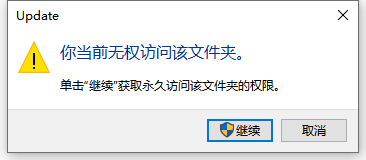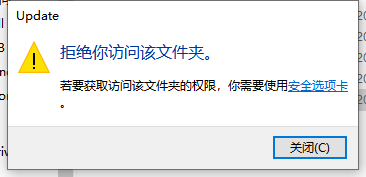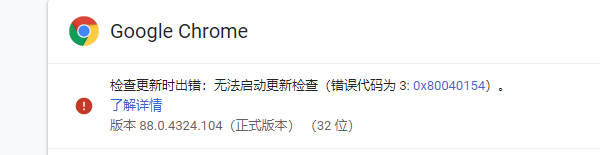彻底阻止、禁用google chrome浏览器自动更新、升级 |
您所在的位置:网站首页 › 苹果香港lDcvv安全码多少 › 彻底阻止、禁用google chrome浏览器自动更新、升级 |
彻底阻止、禁用google chrome浏览器自动更新、升级
|
对于google浏览器,你只要点到“关于Chrome”界面,它就会自动更新,这对于开发人员来说非常的恶心,因此需要想办法阻止其自动更新。 第一步,首先是禁止Google更新服务 win+r,打开“运行”,输入services.msc,回车。
将两个Google 更新服务禁用掉(如果没有这两个服务,跳过这一步即可,不会影响到后边的操作)。 第二步,删除自动更新任务 win+r 打开“运行”,输入“taskschd.msc”,回车
删除掉google的所有更新任务(右键-->删除)
最后一步,修改Google浏览器自动更新目录的权限,使其无法访问此目录。 进入%HOMEPATH%\AppData\Local\Google目录,我们看到目录下有个Update文件夹,我刚开始想的是删除掉这个文件夹,但是后边还是自动更新了,因此可以推测浏览器会自动创建这个文件夹,并且生成里边的数据,所以我可以不删除这个文件夹,但是可以修改Update文件夹的访问权限,让浏览器无权限访问此目录,对于Update文件夹里边的东西,其实删不删都无所谓,不过最好还是删掉,因为他还是占用电脑存储空间的。 接下来一步步更改Update文件夹的权限,小板凳做好了。 1. 右键Update文件夹,打开属性,点到“安全”界面,然后点击右下角的“高级”
2. 点击禁用继承,选择“从此对象中删除所有已继承的权限”
3. 此时权限条目下边就全部为空了,然后点击左上角的更改所有者
4. 左边输入“Administrator” ,点击右边的检查名称,如果输入正确,会自动补全成下边这个样子,然后点击“确定”。
5. 此时可以看到Update文件夹的所有者已经成了Administrator,并且所有组或用户均不具有访问此对象的权限。然后点击“应用”,此时会有一个弹框提示,点击确定就行,最后一路确定,直到关闭属性窗口。
6. 现在双击进入Update目录,会提示无权限访问,你点击“继续”也访问不了,这下应该总算安全了吧。
此时你再去查看“关于Chrome”,会提示无法启动更新检测,完美。
|
【本文地址】